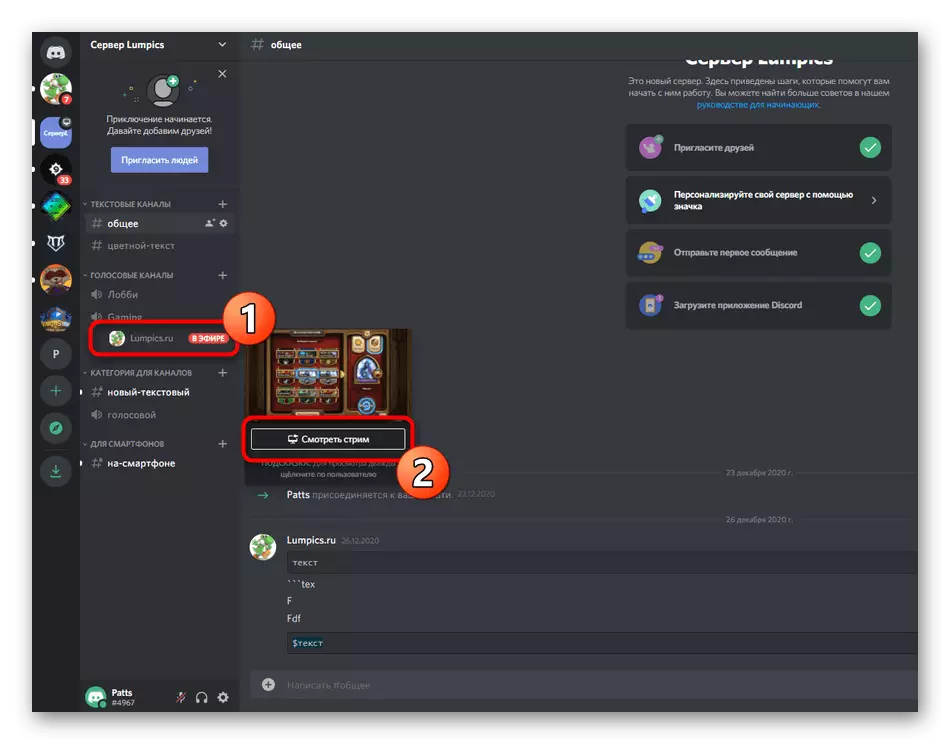Tada ćemo ići isključivo o radnoj verziji nesloga, u kojoj su programeri integrirali funkciju brzog lansiranja napadanja. Ako ste zainteresirani za provođenje emisija putem mobilne aplikacije na IOS ili Android uređaju, pročitajte drugi članak na našoj web stranici, gdje govorimo o početku demonstracije zaslona.
Opširnije: Omogući demonstraciju zaslona u neskladu
Korak 1: Pružanje prava na emitiranje
Nisu svi sudionici različitih poslužitelja imaju pravo provoditi izravne emisije, to jest, potoci. Ova značajka ovisi o postavci uloga koja je uredila uprava i izdaje se njihovoj diskreciji. Ako ste vlasnik poslužitelja i želite druge sudionike za pokretanje potoka, slijedite sljedeće upute (ona će se uklopiti u te situacije kada želite zamoliti administratora da vam pruži pravo na streaming, ali iz nekog razloga ne znaju kako se postavke uloga mijenjaju).
- Na ploči s razgovorom kliknite na ikonu vašeg poslužitelja i kliknite klik na ime.
- Popis će se pojaviti gdje trebate odabrati "Postavke poslužitelja".
- Idite na odjeljak - "Uloge".
- Odaberite ulogu za koju želite urediti pravo na emitiranje. Ako nema uloga, možete stvoriti novu.
- Provođenje izravnih emisija dostupna je samo u glasovnim kanalima, tako da se premjestite na blok "Voice Channel Rights" i aktivirajte stavku "Video".
- Prije izlaska, ne zaboravite da kliknete na "spremanje promjena".
- Sljedeće u istom izborniku s postavkama kliknite na "Sudionici".
- Pronađite korisnika koji želi dodijeliti ulogu da provodi izravne emisije, pritisnite gumb s plus da biste otvorili popis dostupnih statusa.
- Odaberite ulogu koja je prethodno uređena.




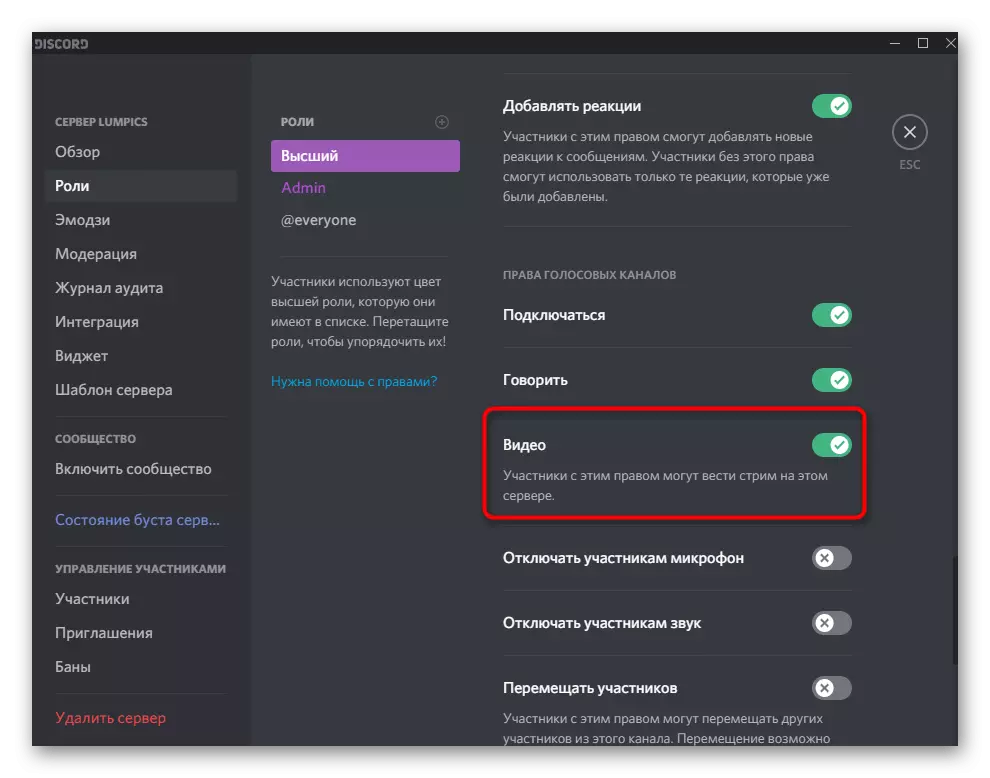
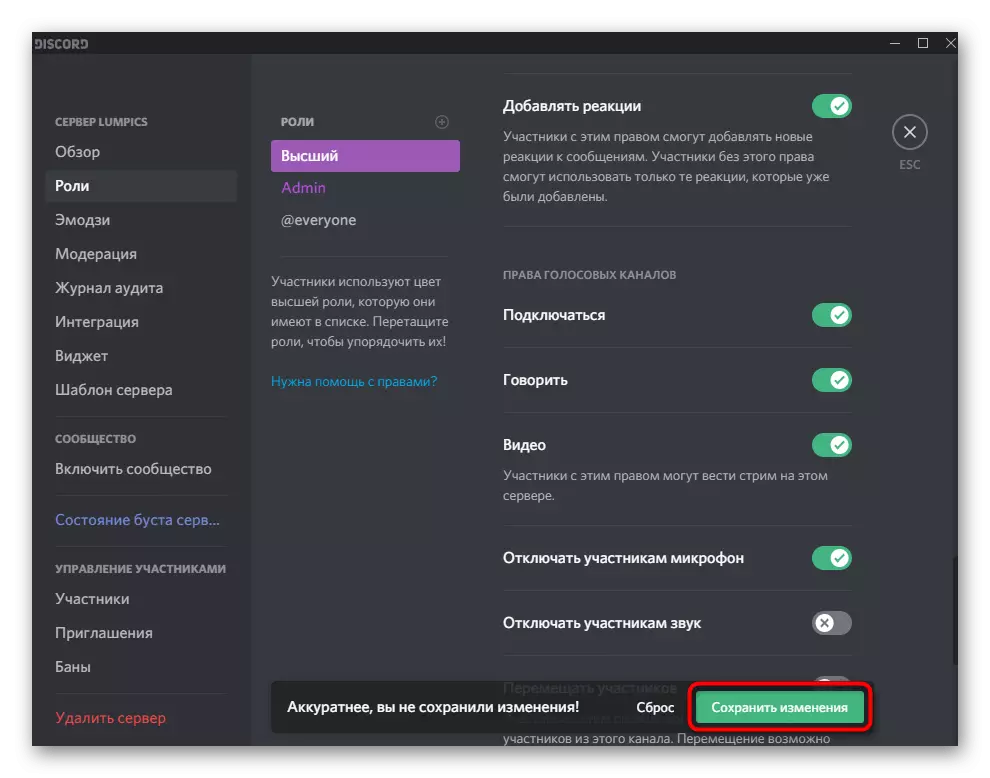
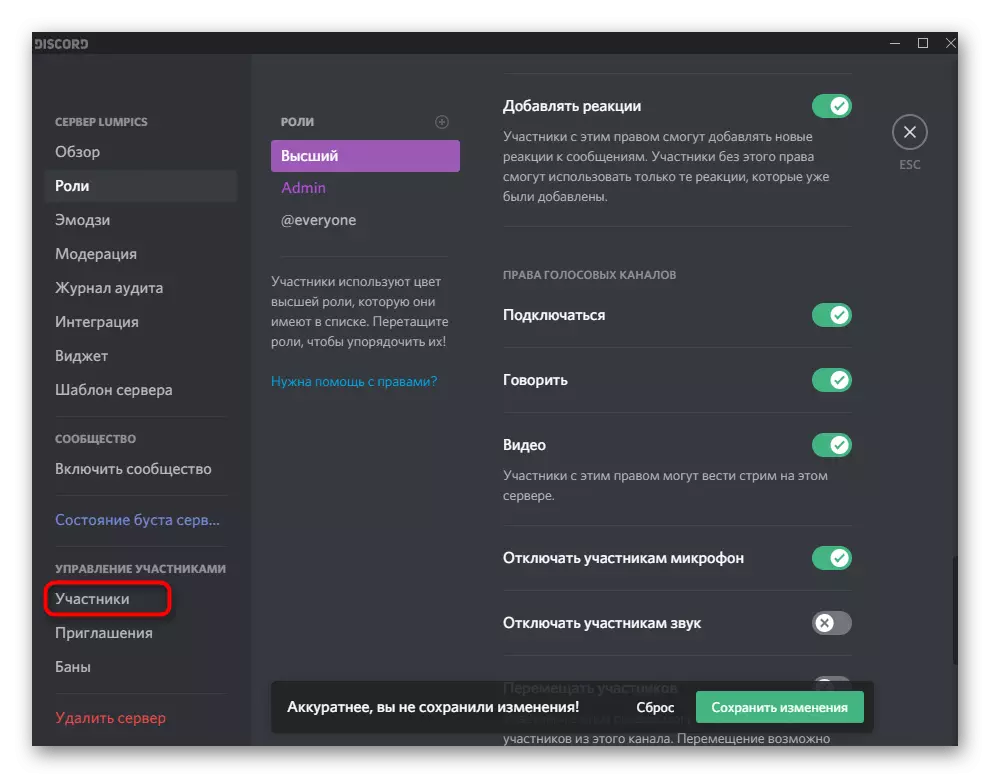
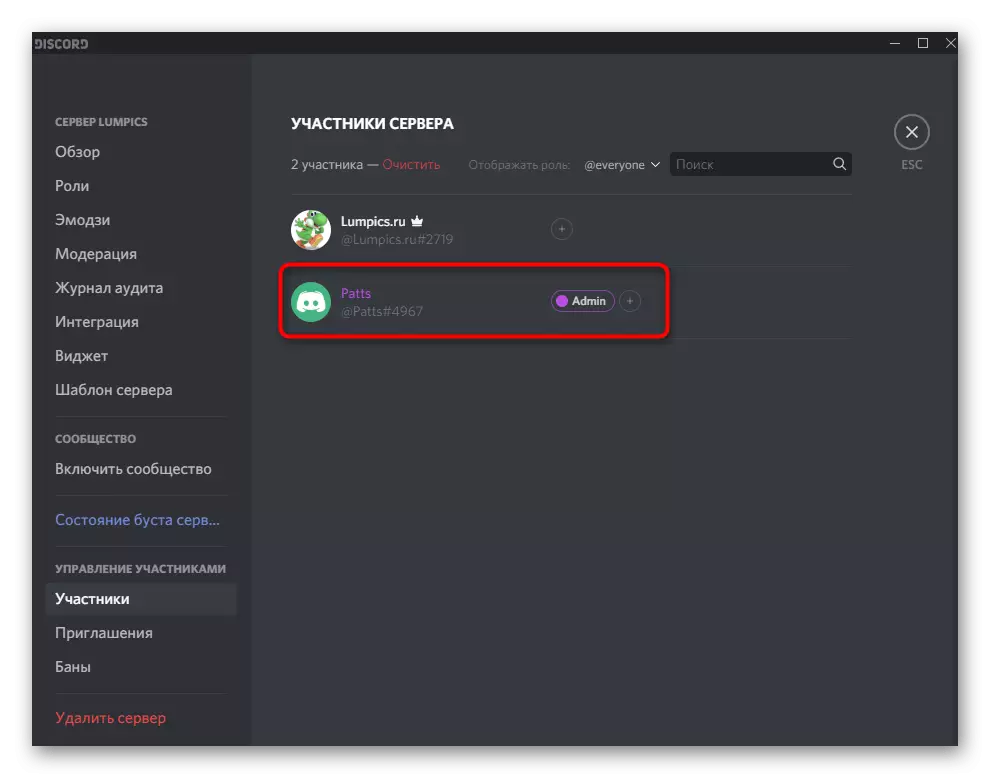

Imajte na umu da ako ste kreator poslužitelja ili ste dodijeljeni administratorskim pravima, ne ima smisla postaviti ulogu za sebe, jer su sve dozvole već izdane. Što se tiče interakcije s drugim članovima poslužitelja, u ovom slučaju, sva manipulacije ovise o vašim osobnim potrebama i viziji kako bi poslužitelj trebao funkcionirati. Detaljne informacije o stvaranju i radu s ulogama naći ćete u drugom članku na našoj web-lokaciji na lizici u nastavku.
Pročitajte više: stvaranje i distribuciju uloga u neslogu
Korak 2: Pokretanje izravnog emitiranja
Više ne ne činite nikakve postavke, tako da možete odmah otići na početak suđenja ili pune struje u neskladu. Razmotrit ćemo najbrži izgled emitiranja, tako da ćete prvo voditi igru koju ćete demonstrirati.
- Nakon toga, obavijest koju igra radi pojavit će se na vrhu linije upravljanja računom u programu. Pritisnite gumb s monitorom za pokretanje struje.
- Ako se još niste pridružili glasovnom kanalu na poslužitelju, sada ćete morati proslaviti marker gdje želite potrošiti stream.
- Brzina okvira i razlučivost zaslona odabrani su prema snazi vašeg računala. Ovi se parametri mogu mijenjati u bilo kojem trenutku ako vam je potrebno. Razmotrite da su igre najbolje boriti s 60 okvira tako da je slika glatka (ako ova stavka nije dostupna, pročitajte članak 3. članaka).
- Brzo pritisnite "Live Eter", čime se pokreće nit.
- Prebacite se na igru i preko preklapanja pobrinite se da dolazi emitiranje. Tu će se također prikazati sve publike gledajući tok u ovom trenutku.
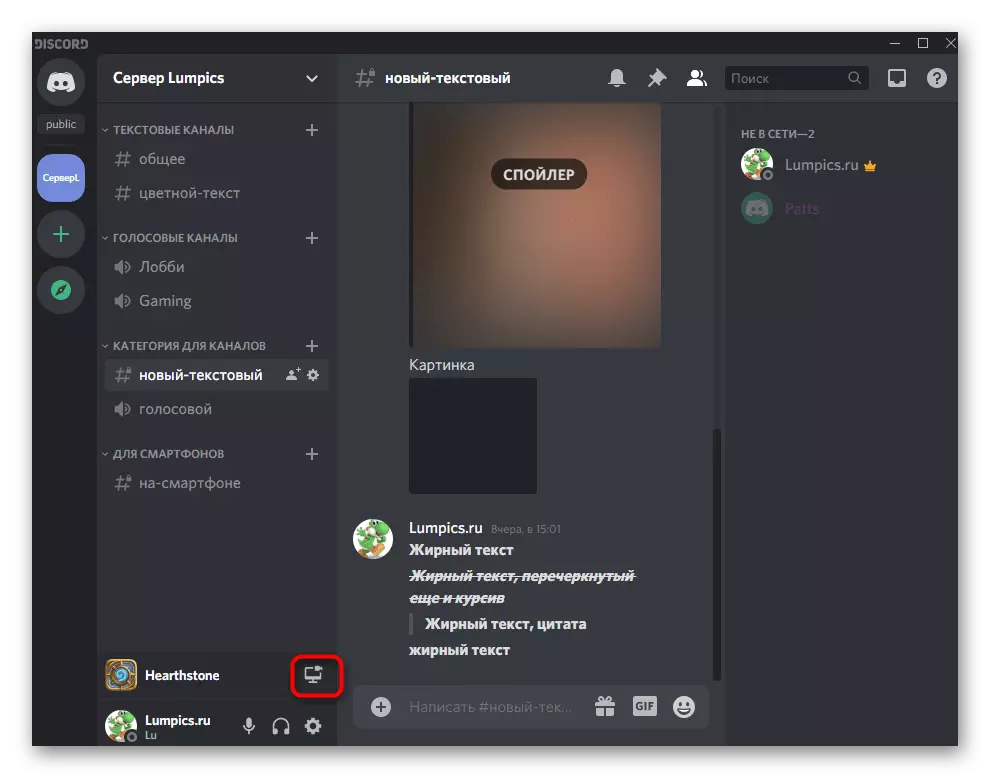


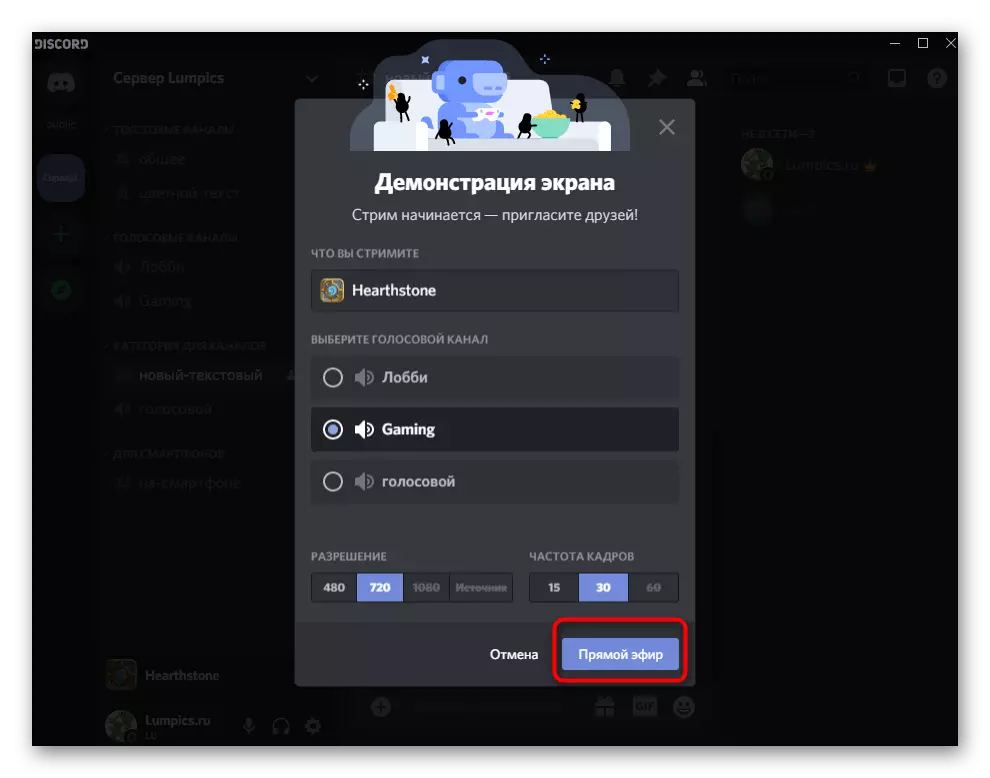

Korisnici gledajući emitiranje uvijek će vidjeti prozor igre, čak i kada nazovete preglednik ili isto znamenku. Ako želite, svatko ulazi u snimanje, pročitajte članke o demonstraciji zaslona, koje smo razgovarali na početku članka.
Korak 3: Promjena parametara stream
Ukratko se bave kako brzo promijeniti omotavanje parametara, prebaciti prozor ili omogućiti webcam ako je to potrebno. To se radi bez prethodnog završetka trenutnog toka, a sve postavke stupaju na snagu odmah.
- Vratite se na glasovni chat gdje ćete vidjeti mali prozor s pregledom vlastitog emitiranja.
- Kada pritisnete gumb s fotoaparatom, aktivira se ili isključuje web-kamera. Prema tome, možete ga upravljati u bilo kojem trenutku.
- Kliknite ikonu zupčanika da biste otvorili parametre izravnog protoka dostupni za promjenu.
- Tamo možete promijeniti kvalitetu prijenosa, odrediti novi prozor za hvatanje ili potpuno dovršite tok.
- Ako kliknete na "Uredi Windows", možete odrediti cijelu radnu površinu ili bilo koji drugi program koji želite snimiti.

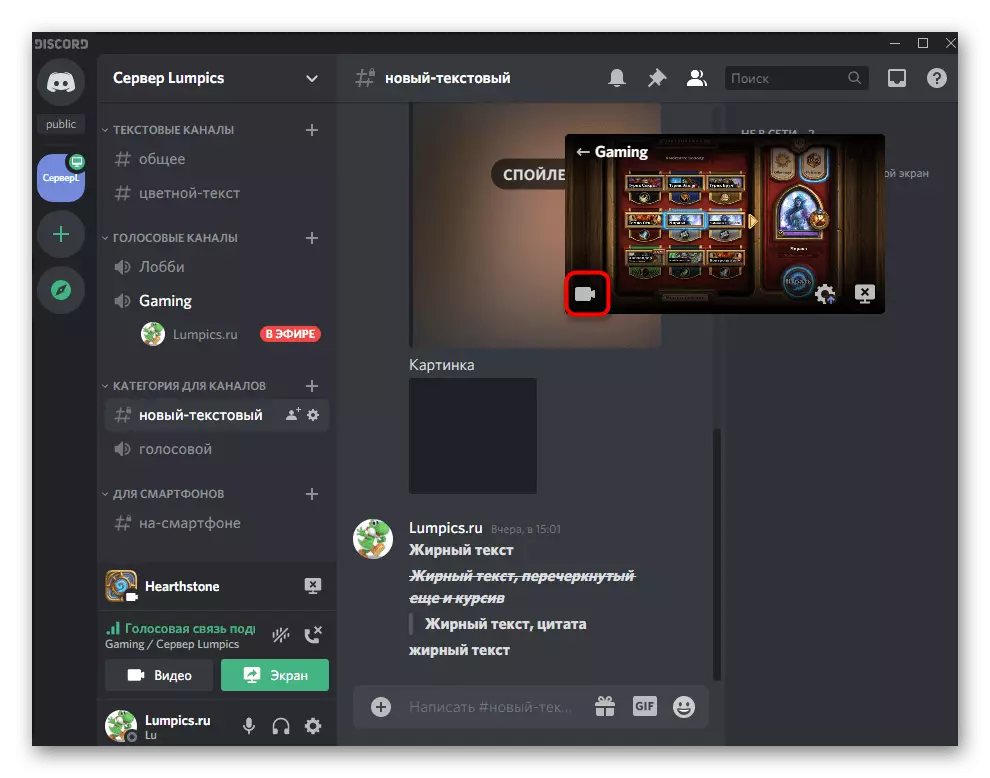



Pregled emitiranja drugih korisnika
Konačno, pokazujemo primjer kako se emitiraju drugi korisnici. Potrebno je da shvatite da vide na svojim zaslonima i kako se pridružuju trenutnom toku.
- Kada otvorite poslužitelj na kojem ste pokrenuli tok, korisnik vidi natpis "na zraku". Ako ima pristup glasovnom kanalu, on će se povezati s njom i može ići na pregled.
- Preglednik otvara videozapis na cijelom zaslonu ili u kompaktnom formatu, nakon čega počne pregledavati snimanje trenutnog prozora, biti to igra ili drugi program.
- Vi ćete biti obaviješteni da su gledatelji pojavili na ulici, jer se njihovi nadimci pojavljuju u overlee (sama prekrivanje nije vidljivo u emitiranju). Ako je nasuprot nick ima ikonu očiju, to znači da sada gleda na emitiranje, a ne samo se pridružio ovom kanalu.